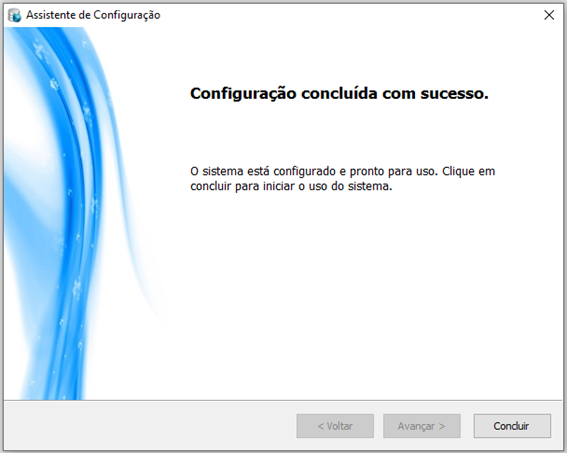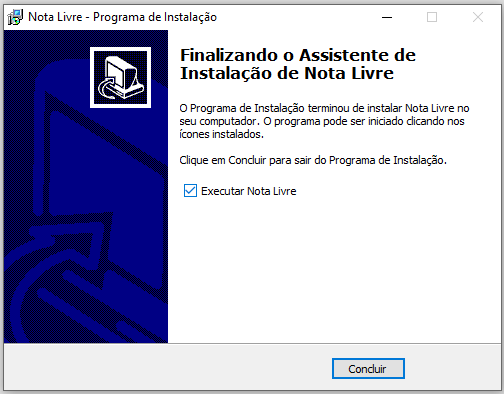- Acesse o site https://notalivre.com.br/
Clique no botão Baixe Grátis
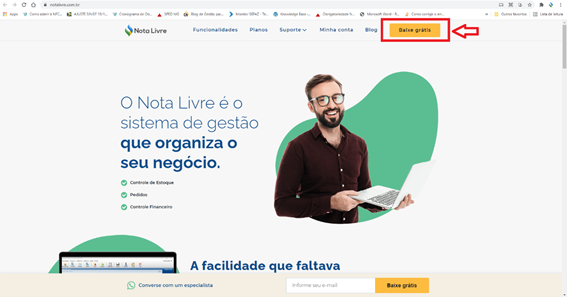
2. Preencha o formulário com seu Nome, E-mail e Contato Whatsapp.
Em seguida clique em “Baixar agora”;
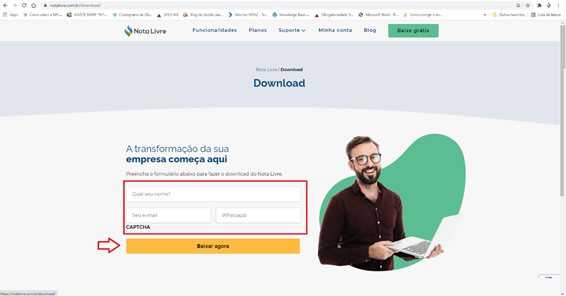
3. Clique em “Baixe agora” e localize o arquivo baixado no rodapé da página.
Caso o download não inicie ao clicar, você deve copiar o link e colar no navegador;
https://ctec.com.br/downloads/setup-ntl.exe

4. Localize o arquivo baixado e o execute.
Ao abrir o Assistente de Instalação, clique na opção “Avançar”
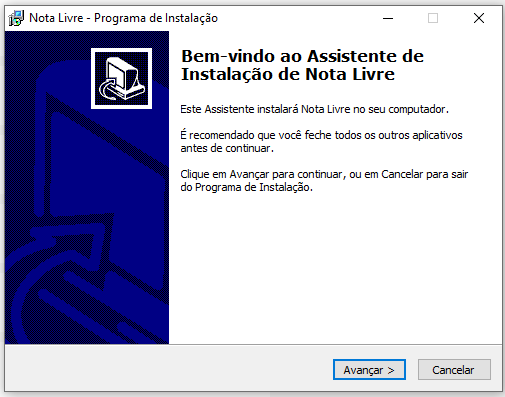
5. Selecione o local de destino da instalação e clique em “Avançar”;
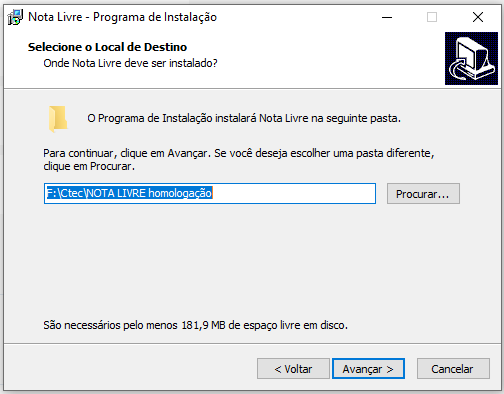
6. Confirme o local e clique em “Instalar”;
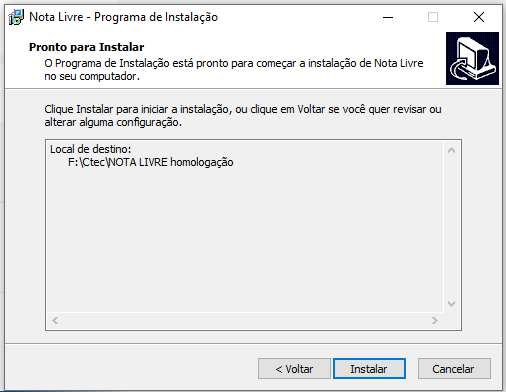
7. Clique em “Ok” para a tela do Servidor Firebird 2.5
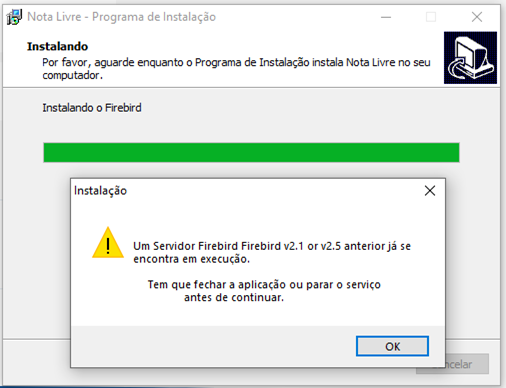
8. Clique em “Avançar” no Assistente de Configuração;
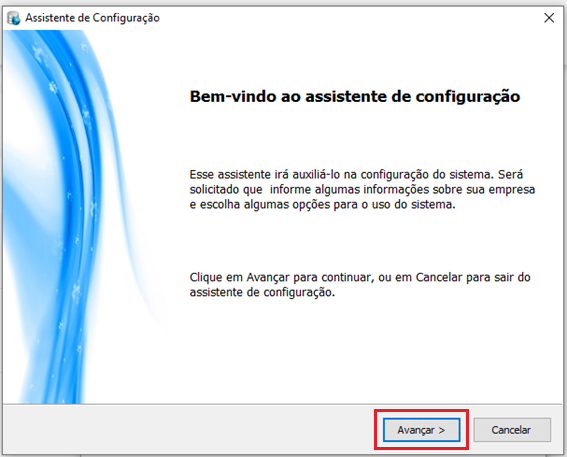
9. Marque a caixa aceitando os termos de uso e clique em “Avançar”;
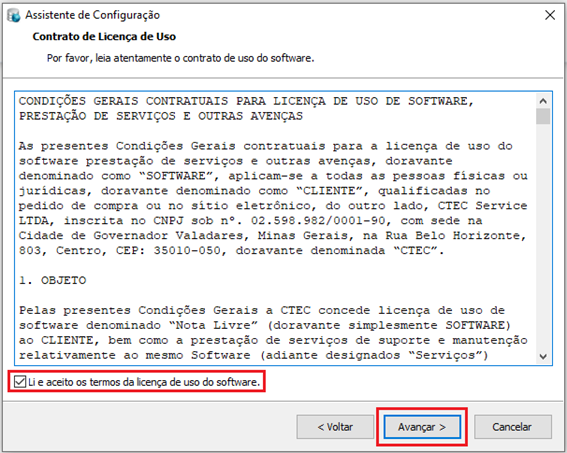
10. Selecione a opção desejada:
Novo Sistema: Será criado um banco de dados vazio para começar os lançamentos.
Conectar-me a um banco de dados existente: Quando já possuir cadastro e um banco de dados criado pelo sistema, selecione esta opção para se conectar pela rede ou a um banco existente.
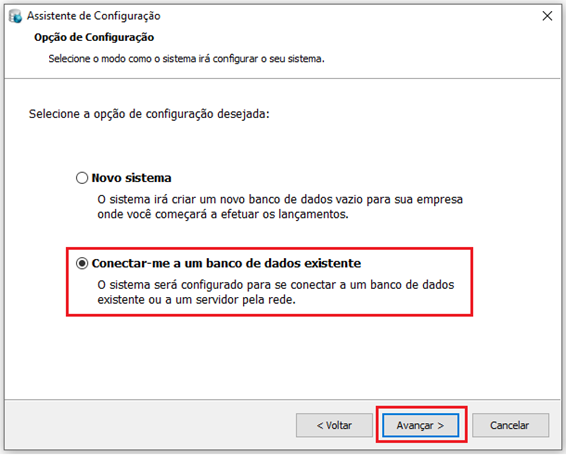
11. Conectando a um banco de dados existente:
Clique em “Pesquisar”
A pesquisa trará os bancos localizados, selecione o caminho correto.
Caso não localize, siga o passo abaixo para configurar manualmente.
Para o sistema localizar o banco de dados é necessário que o UpdateService esteja rodando no servidor.
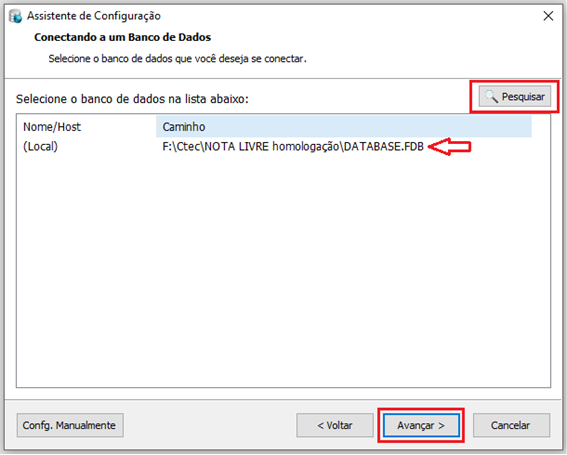
12. Clique na opção “Confg. Manualmente”;
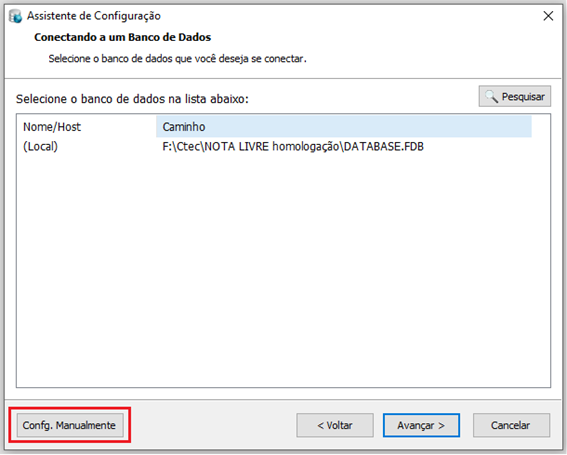
13. Na tela de “Configuração Manual” preencha os campos solicitados para que o sistema se conecte ao banco de dados e clique em “Avançar”:
– Host Remoto: Endereço IP ou Nome da máquina com o banco de dados
– Diretório: Caminho da pasta, onde se encontra o banco de dados
– Arquivo: DATABASE.FDB
O campo Segurança virá preenchido.

14. Clique em “Concluir”